1、我们来打开PS软件,在这里用的软件是Adobe Photoshop CS6
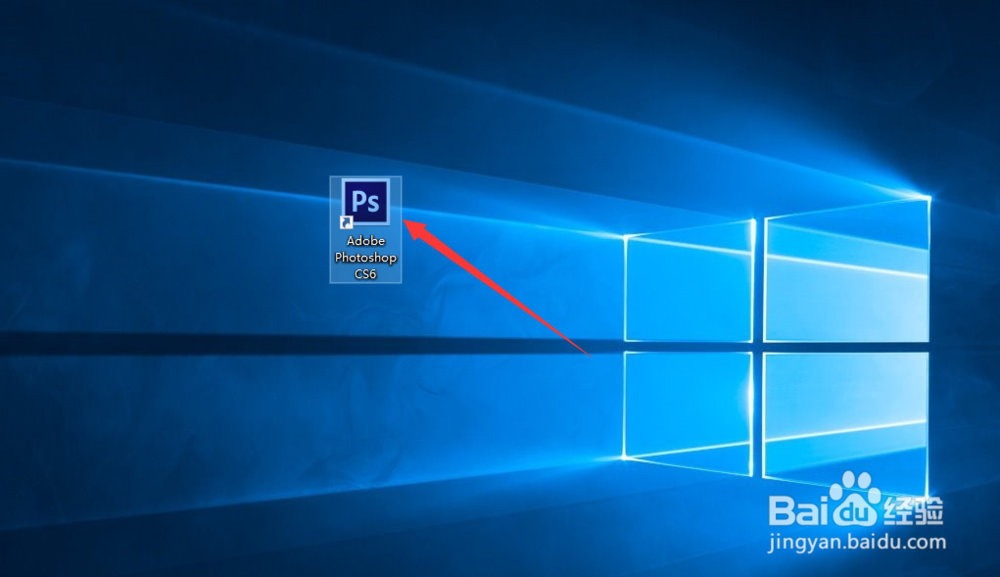

2、打开PS界面后,分别打开公章图片和需要添加公章的另一图片


3、然后我们来抠取公章,点击菜单栏“选择(s)---色彩范围(c)”


4、色彩范围小窗口中最上方有个默认为“取样颜色”的吸管工具,移动鼠标在公章锟侯希哇处,用吸管工具提取公章的颜色轮廓,然后“确定”

5、点了确定后,可以看到筇瑰尬哇公章轮廓被选择了,出现了小虚线,然后用左边的“移动工具”把公章移动到另一个图片中(注意,移动时鼠标必须在公章位置,不然会拖动整个图片哟)

6、公章移动后如下图所示,可以自由移动到任何位置

